Добавить иностранного работника
Для оформления иностранного сотрудника его данные необходимо внести в сервис. Для этого в разделе «Сотрудники» нажмите на одну из кнопок в графе "добавить сотрудника":
- нажмите «В штат», если с иностранным работником заключен трудовой договор;
- нажмите «Вне штата», если с иностранным работником заключен договор гражданско-правового характера (ГПД).

Порядок заполнения граф открывшейся карточки будет таким же как и добавлении работника-россиянина в штат или вне штата, однако заполнение некоторых граф карточки будет иметь следующие особенности.
Первым делом в карточке нового сотрудника нужно указать, что он является иностранцем. Для этого поставьте галочку в графе "Иностранный сотрудник" .
Если не поставить галочку "иностранный сотрудник", то при заполнении паспортных данных сервис будет предъявлять требования и ограничения, связанные с заполнением реквизитов российского паспорта, соответственно некоторые данные иностранного паспорта в этом случае ввести не получится.
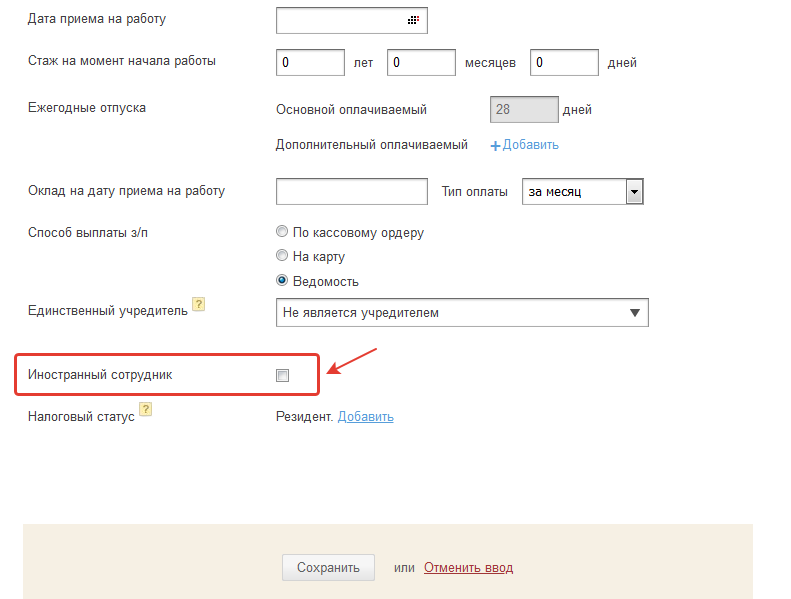
После того как будет поставлена галочка "Иностранный сотрудник" , можно приступить к заполнению остальных граф карточки.
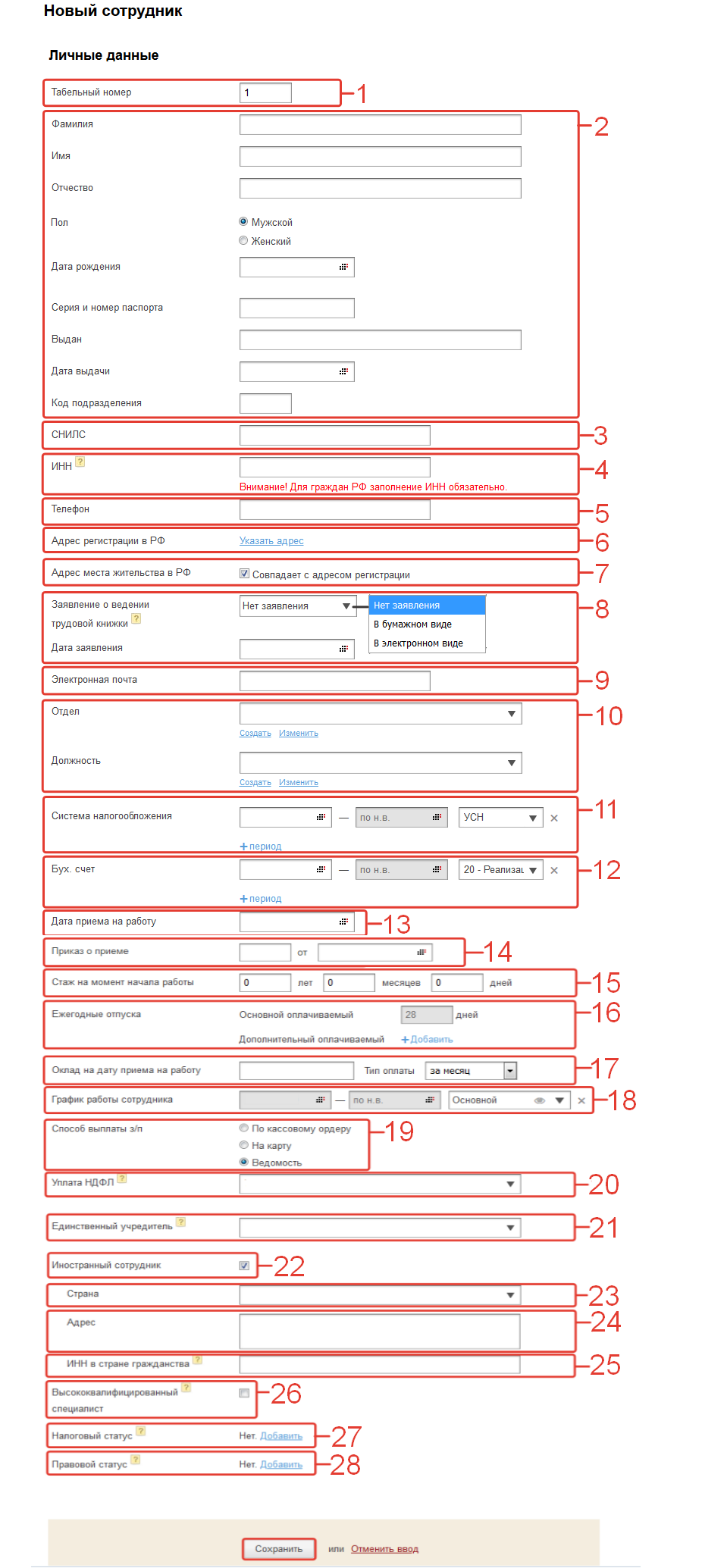
1. Укажите табельный номер.
2. ФИО, дата рождения, серия и номер паспорта - указываются согласно предоставленному работником паспорту.
Паспортные данные - по умолчанию формат ввода предназначен для данных паспорта гражданина РФ. Как добавить данные паспорта иностранного работника см. инструкцию.
3. № свидетельства пенсионного страхования (СНИЛС). Он обязателен, если это первое место работы, Вы как работодатель должны оформить СНИЛС сотруднику.
СНИЛС обязателен для всех категорий сотрудников, за исключением иностранных граждан временно пребывающих в РФ и не застрахованных в ПФР.
СНИЛС руководителя организации необходим для подключения электронной отчетности.
4. ИНН (обязателен). Данные по нему вносятся согласно предоставленному работником свидетельству о постановке сотрудника на учет в налоговой. Если его у сотрудника нет, надо запросить получение данного свидетельства работником. Также данные по его номеру ИНН можно попробовать уточнить на официальном сайте ФНС.
5. Телефон - в данном поле можете указать номер телефона сотрудника.
6. Адрес регистрации в РФ (наименование города/населенного пункта, улицы выберите из выпадающего списка) - указывается согласно предоставленному работником паспорту.
7. Адрес места жительства в РФ - если он совпадает с адресом регистрации, то поставьте галку, если не совпадает, то укажите его.
Если в этом регионе есть пилотный проект, то данные по сотруднику попадут в реестр сведений в ФСС по пилотному проекту для выплаты пособий.
8. Укажите вид трудовой книжки (нет заявления, в бумажном виде, в электронном виде) на основании заявления от сотрудника и дату заявления.
Т.к. с 2020 года вводятся электронные трудовые книжки. Сотрудники обязаны написать заявление на имя работодателя о переходе на электронную трудовую книжку или продолжении ведения бумажной. Далее дата и выбранный тип трудовой книжки используются для обязательной отчетности в ПФР (СЗВ-ТД) и для сведений о трудовой деятельности, выдаваемых сотрудникам (СЗИ-ТД).
9. Электронная почта - в данном поле можете указать адрес электронной почты сотрудника. Далее эта почта автоматически будет отображаться при выборе сотрудника в рассылке расчетных листков.
10. Отдел и должность (можно добавить новые или выбрать имеющиеся, отдел не обязателен).
11. Система налогообложения - в данном поле нужно указать периоды времени, в течение которых работник был занят в деятельности на различных системах налогообложения. Заполнение данного поля напрямую влияет на определение налогового режима, в рамках которого будут учтены расходы в виде зарплаты, страховых взносов и прочих начислений по данному работнику.
12. Бух.счет - заполняется период времени с момента приема сотрудника на работу, а также указывается счет ПБУ, на котором будут отражаться расходы. Например, если заполняются реквизиты на генерального директора, то рекомендуемый счет 26 "Общехозяйственные расходы".
13. Дата приема на работу устанавливаются по трудовому договору, заключенному с работником.
14. Приказ о приеме - укажите номер и дату приказа. Поля обязательные для заполнения.
15. Стаж на момент начала работы - количество лет и месяцев с даты первого места работы, по трудовой книжке.
16. Ежегодные отпуска - по умолчанию в сервисе указано 28 дней, также есть возможность указать количество дней дополнительного оплачиваемого отпуска.
17. Оклад на дату приема на работу - в данном поле необходимо указать сумму, а также выбрать тип оплаты (за месяц, за смену, за час).
18. График работы сотрудника - в данном поле необходимо выбрать график работы сотрудника (основной, неполное время, сменный). Для добавления сменного графика сотруднику воспользуйтесь инструкцией.
19. Способ выплаты з/п (важно для формируемого пакета документов на выплату з/п).
- По кассовому ордеру - наличными, на основании отдельных расходных кассовых ордеров (РКО) по каждому сотруднику;
- На карту - безналичным переводом на карту сотрудника (дополнительно требуется указать реквизиты карты);
- Ведомость - наличными, на основании одного документа для нескольких сотрудников.
Способ выплаты: наличными или безналичным переводом на карту должен быть прописан в Трудовом договоре.
20. Уплата НДФЛ - выберите отделение ИФНС для автоматического распределения уплаты НДФЛ. Для добавления нового отделения ФНС перейдите в раздел "Реквизиты - Зарплата - Уплата НДФЛ" .
21. Единственный учредитель - поле заполняется только для единственных учредителей, являющихся генеральными директорами. Подробнее. Для остальных сотрудников должно быть выбрано значение "Не является учредителем" .
22. Поставьте галку, если сотрудник является иностранным.
23. Страна - укажите страну, из которой прибыл иностранный сотрудник.
24. Адрес - укажите иностранный адрес проживания работника.
25. ИНН в стране гражданства - при отсутствии сведений об ИНН в стране гражданства, данное поле заполнят не нужно.
26. Высококвалифицированный специалист - поставьте галочку, если иностранный работник является высококвалифицированным специалистом (имеет опыт работы, навыки или достижения в конкретной области деятельности, если условия привлечения их к трудовой деятельности в России предполагают получение ими зарплаты (вознаграждения) в определенном размере).
27. Налоговый статус - при нажатии на кнопку "добавить" появляется окно, в котором указывается период времени, в течение которого иностранный работник являлся/не являлся налоговым резидентом.
Как определить налоговый статус - см. Определение налогового статуса работника.
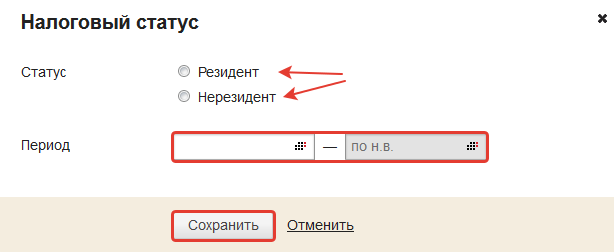
28. Правовой статус - при нажатии на кнопку "добавить" появляется окно, в котором указывается период времени, в течение которого иностранный работник имел тот или иной правовой статус.
Как определить правовой статус - см. Определение миграционного статуса граждан.
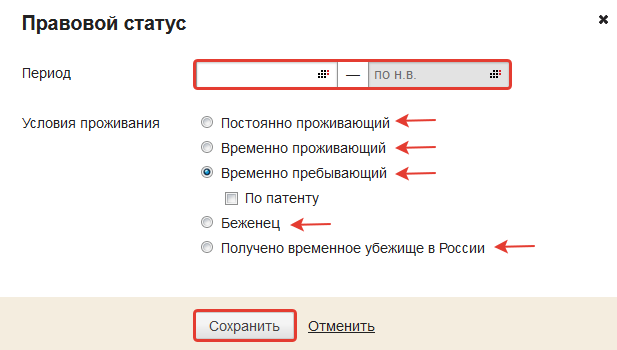
После внесения данных по сотруднику нажмите "Сохранить" .
